PHP 설치
1. PHP 설치 확인
|
php -v | head -1 |
만일 설치 되어 있다면 삭제
|
yum remove php* |
2. 저장소 등록
|
rpm -Uvh https://dl.fedoraproject.org/pub/epel/epel-release-latest-7.noarch.rpm |
3. PHP 5.6버전 설치
|
yum -y install php56w php56w-opcache php56w-mysql php56w-gd php56w-mbstring php56w-xml php56w-intl |
HTTPD 설치
1. 설치 확인
|
rpm -qa | grep httpd |
2. httpd 설치
만일 설치 되어 있으면 패스~
|
yum -y install httpd |
3. 부팅시 자동 시작 서비스 설정
|
systemctl enable httpd |
MYSQL 5.6 설치
1. yum repository 추가
|
rpm -Uvh http://dev.mysql.com/get/mysql-community-release-el7-5.noarch.rpm |
2. MYSQL 설치
|
yum -y install mysql-community-server |
3. MYSQL 설정
|
vi /etc/my.cnf |
붉은색 내용 추가 후 저장
|
[client] character-set-client-handshake=FALSE |
4. 부팅시 자동 시작 서비스 설정
|
systemctl enable mysqld |
5. 보안 설정
전부 Y로 하고 MYSQL의 Root 패스워드 입력 하면 됨 (처음 Root 패스워드가 없으므로 그냥 엔터키를 누름)
|
/usr/bin/mysql_secure_installation |
6. 방화벽 설정
|
firewall-cmd --permanent --zone=public --add-port=3306/tcp |
7. Database 생성 및 사용자 생성/권한
Database Name : ownclouddb
User Name : owncloud
|
mysql -u root -p패스워드 |
|
create user 'owncloud'@'%' identified by '패스워드'; |
Owncloud 설치
1. Owncloud 10 설치
|
rpm --import https://download.owncloud.org/download/repositories/production/CentOS_7/repodata/repomd.xml.key |
HTTPD 에 Owncloud 관련 설정 및 Data 폴더 설정
반드시 Owncloud 설치 후에 이 작업을 해야 함
1. 설정파일 생성
|
vi /etc/httpd/conf.d/owncloud.conf |
|
Alias /owncloud "/var/www/html/owncloud/" |
2. 권한 설정 및 Data 저장공간 설정
Data 저장할 위치를 /data 로 정함
|
chown -R apache:apache /var/www/html/owncloud |
3. 방화벽 Port 허용
|
firewall-cmd --permanent --zone=public --add-port=80/tcp |
Owncloud 설정
1. Owncloud 설정
https://설치된 IP/owncloud
사용자 이름, 암호, 데이터 폴더, Database 설정
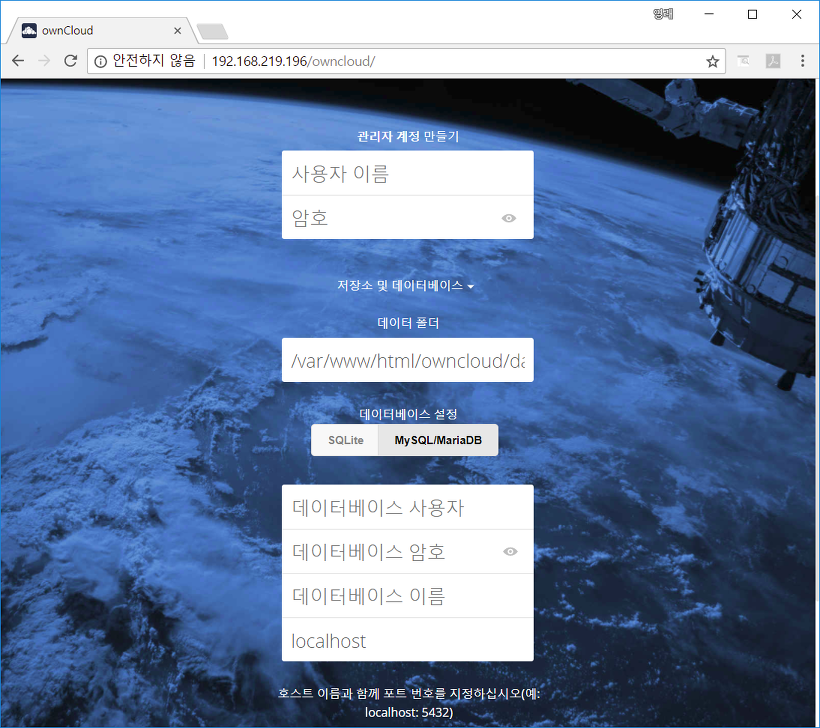
업로드 용량 제한 변경
|
vi /etc/php.ini |
수정
|
upload_max_filesize = 8G |
|
vi /var/www/html/owncloud/.htaccess |
수정
|
php_value upload_max_filesize 8G |
백업
1. 백업 대상
Your config/ directory.
Your data/ directory.
Your ownCloud database.
2. Backing Up the config/ and data/ Directories
|
rsync --checksum -Aax /var/www/html/owncloud/config /data /oc-backupdir/ |
3. Backup Database
|
mysqldump --single-transaction -h [server] -u [username] -p[password] [db_name] > owncloud-dbbackup_`date +"%Y%m%d"`.bak |
기타
1. 만일 신뢰되지 않은 Domain 연결이라고 뜰 때 config.php 파일 수정
|
vi /var/www/html/owncloud/config/config.php |
|
'trusted_domains' => |
출처: https://blog.miyam.net/60 [낭만 프로그래머]

 리눅스 vsftpd 500 OOPS 에러 (CENTOS 7)
리눅스 vsftpd 500 OOPS 에러 (CENTOS 7)








